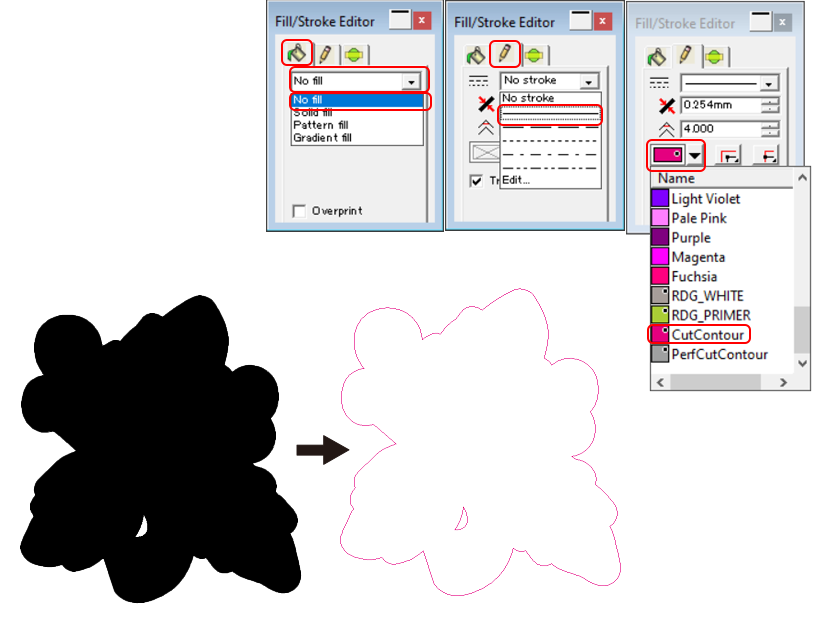Creación de líneas de corte a lo largo de contornos en imágenes
Esta sección explica cómo crear líneas de corte que sigan los contornos de una imagen.
Consulte Creación de líneas de corte para obtener información sobre cómo crear líneas de corte al crear figuras como círculos y cuadrados y colocar fotos y diseños dentro de ellas.
-
Haga clic en
 .
.
-
Haga clic en una parte negra de la imagen.
La ruta se crea según el contorno de la parte negra de la imagen.
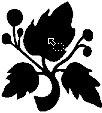
-
Haga clic en
 y arrastre la imagen para moverla.
y arrastre la imagen para moverla.
Aparte la imagen por un momento para facilitar la edición de la ruta.
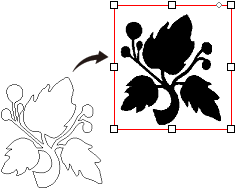
-
Elimine las rutas innecesarias.
En este ejemplo, no hay rutas innecesarias que eliminar, por lo que no es necesario hacerlo.
-
Cree la ruta de corte alrededor del exterior de la imagen.
Seleccione la ruta creada en el paso 2 y, a continuación, haga clic en
 .
.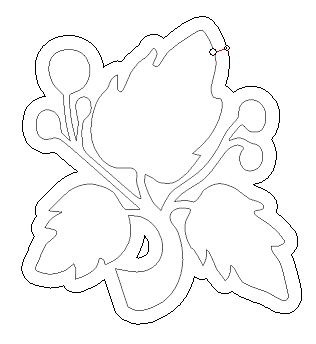
Si no aparece la herramienta de contorno, mantenga pulsado el botón para seleccionarla.
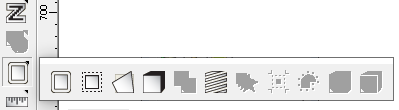
-
Configure los ajustes en el cuadro de diálogo Design Central.
-
Haga clic en
 .
.
Asegúrese de hacer clic en
 porque si realiza otra operación sin hacerlo se cancelará la generación de la ruta.IMPORTANTE
porque si realiza otra operación sin hacerlo se cancelará la generación de la ruta.IMPORTANTELa ruta de corte del contorno se muestra rellena con el color por defecto o con el último color que se configuró.
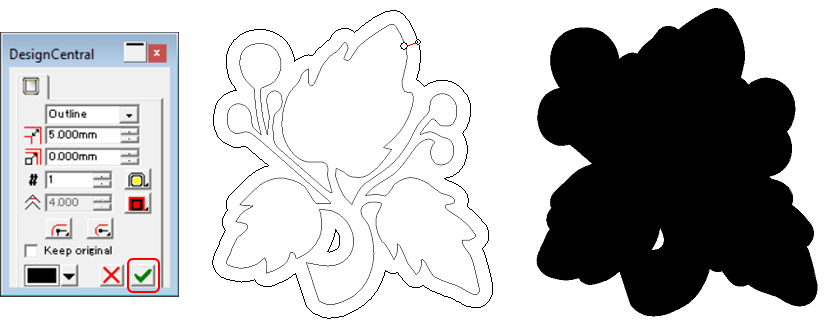
-
Configure los ajustes en el cuadro de diálogo Fill/Stroke Editor.
-
Alinee la imagen y la línea de corte.
Seleccione la imagen y la línea de corte y, a continuación, haga clic en .
Los puntos centrales de los dos objetos coinciden, alineándolos.
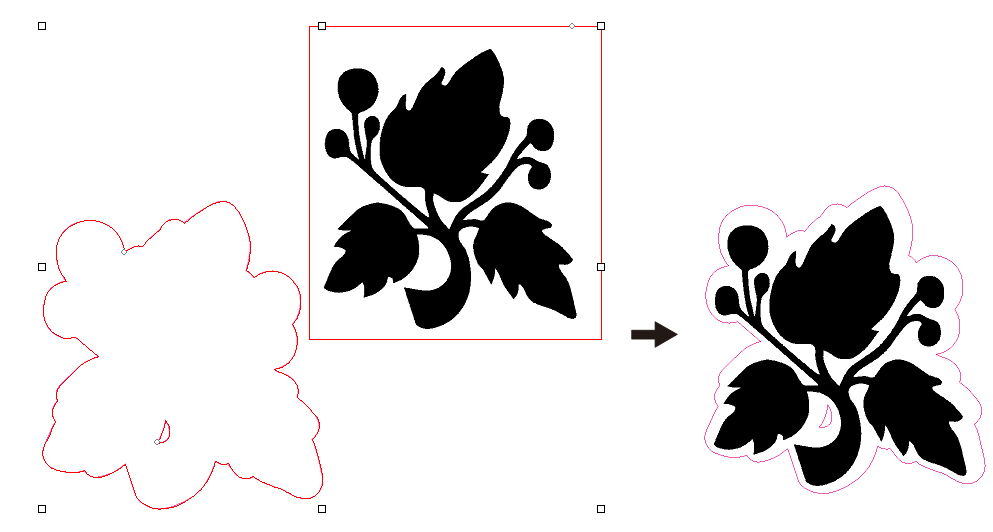
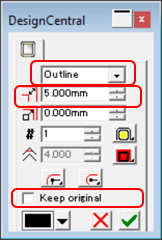
 .
. .
.